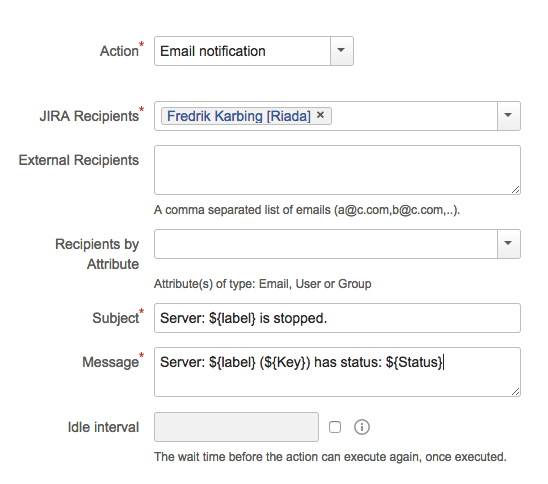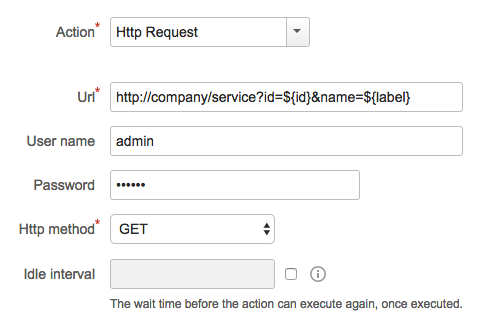Insight の自動化ルールの設定
すべてのオブジェクト、またはスキーマにあるオブジェクトのグループに対する特定のイベント (オブジェクトの更新など) に基づいて、アクション (ユーザーへの通知など) を自動で実行する自動化ルールを作成できます。
はじめる前に
適切な権限があることをご確認ください。
- 自動化ルールを設定するには、少なくともスキーマに対する Insight Manager ロールが必要です。
- Tu run and execute automation rules, the user (either the logged-in user or the user that you select for running scheduled events) needs to have at least the Insight users role for the schema. If this user has a different role for the object types affected by the rule (object type's permissions take precedence over schema's permissions), then also grant them the Insight users role for these object types. This is only needed if a rule affects such object types, otherwise permissions are inherited from the schema.
権限の詳細については「ロールと権限の設定」をご参照ください。
ルールを作成する
- スキーマを開いて [オブジェクト スキーマ] > [設定] の順に選択します。
- [Automation] タブに切り替えます。
- ルールを作成します。
- ルールの名前と説明を入力します。
- それぞれのボックス (WHEN、IF、THEN) を選択します。右側に表示されるパネルで、イベント、条件、アクションを追加できます。詳細については次をお読みください。
ルールへの変更は、[保存] を選択すると保存されます。誤って何かを削除した場合は、[キャンセル] を選択してこれらの変更を元に戻せます。
ルールを設定する
イベント (WHEN)、条件 (IF)、アクション (THEN) を指定して、ルールを設定します。
1. イベントを追加する (WHEN)
- [WHEN] ボックスを選択します。
- 右側で [イベントを追加] を選択します。
- 目的のイベント > [追加] の順に選択します。
考慮事項
- 1 つのルールに最大 5 つのイベントを追加できます。
- 同じアクション (メール通知など) を持つ複数のルールを作成するのではなく、同じルールにさらに複数のイベントを追加します。そうすると後でメンテナンスが容易になります。
イベント タイプ
| eventType | 説明 |
|---|---|
| ユーザー イベント | スケジュール済みのイベントを除くほとんどのイベントは、ログイン ユーザーがオブジェクトに対してアクション (オブジェクトの更新、添付ファイルの追加など) を実行した際にトリガーされます。これらのイベントには追加設定が不要です。 |
| スケジュール済みのイベント | スケジュール済みのイベントは、ユーザーが実行したアクションによってトリガーされることはありません。こうしたイベントは、指定された cron 式 (1 日に 1 回、1 時間に 1 回など) と条件に従って実行されます。 |
2. 条件を追加する (IF)
You can add a condition if you don't want the configured action to apply to all objects in your schema, but rather a specific set of objects.
- [IF] ボックスを選択します。
- 右側で [条件を追加] を選択します。
- IQL ステートメントを入力して [追加] を選択します。
考慮事項
- 条件 (IF) には常に THEN ボックスが必要です。別の条件を追加すると、そのアクションを編集できるようになります。
- 最大で 3 つの IF/THEN ペアを設定できます。
例
- A rule is triggered by an object updated event.
- ルールに条件「name = Windows server」がある。
- ルールにメール通知アクションがある。
The rule configuration in this example means that if a user updates an object whose exact name is “Windows server”, an email notification is automatically sent.
3. アクションを追加する (THEN)
- [THEN] ボックスを選択します。
- 右側で [アクションを追加] を選択します。
- アクションを選択して詳細を入力します。アクションごとに異なる情報が必要です。たとえば、「Jira 課題を作成」アクションに必要な詳細情報と、「Groovy スクリプトを実行」アクションに必要な詳細情報は異なります。
- 追加 を選択します。
考慮事項
- 1 つの THEN ボックスで最大 5 つのアクションを実行できます。
利用可能なアクション
次は、選択できるアクションのリストです。
4. 条件とアクションをさらに追加する
ルールは 1 つのイベント (WHEN) のみで構成できますが、最大 3 つの条件とアクション (IF/THEN) のペアを含められます。これによって、最初の条件とアクションが一致しない場合に、さらに条件とアクションを追加できます。
- ELSE IF/THEN ボックスを選択します。
- 必要に応じて、アクションと条件を追加します。
- 保存 を選択します。
その他の自動化
自動化ルールは特定のオブジェクト スキームに関連していますが、追加できる自動化は他にもあります。Jira 管理者は、条件、バリデーター、事後操作を Jira ワークフローに追加して、ワークフローのトランジション中に課題がオブジェクトに影響を与えるようにできます。詳細については「Insight 機能を Jira のワークフローに追加する」をご参照ください。